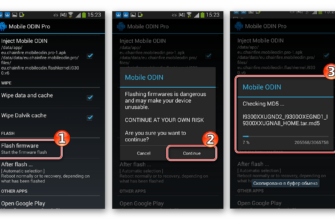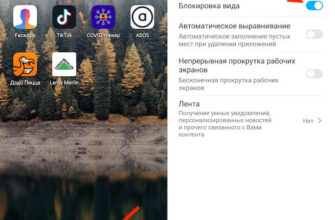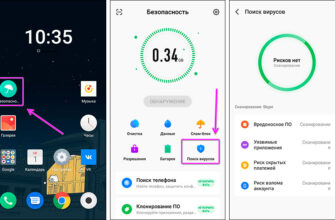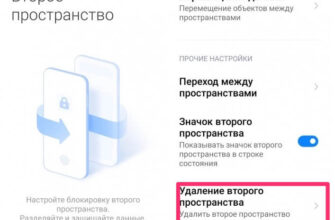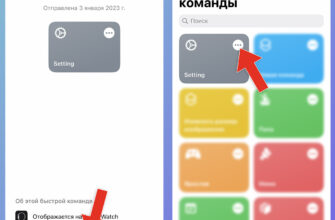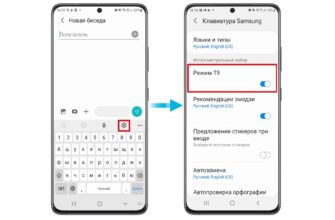Иногда пользователи телефонов Samsung можем столкнуться с ситуацией, когда их устройство начинает тормозить, зависать или не откликаться на нажатия кнопок. В таких случаях полезно знать методы перезагрузки или сброса телефона без риска потери данных.
В данный момент существуют несколько популярных способов, которые работают на большинстве смартфонов и планшетов Samsung с Android системой:
- Перезапуск телефона при помощи кнопок
- Перезагрузка смартфона с помощью системных настроек
- Сброс на заводские настройки при помощи комбинации кнопок
Перезапуск телефона при помощи кнопок — самый простой и полезный способ перезагрузить ваш телефон в случае зависания или тормозов. Для этого вам необходимо нажать и удерживать одновременно кнопки «включения/выключения» и «уменьшения громкости» в течение примерно 10-15 секунд. После этого телефон автоматически перезагрузится.
Если проблема не решается перезагрузкой, можно воспользоваться другим способом. Он заключается в переходе в режим восстановления (Recovery Mode) и произведения сброса на заводские настройки. Для этого вам понадобится USB-кабель и ваш телефон в полностью выключенном состоянии.
Для включения режима восстановления (Recovery Mode) необходимо нажать и удерживать одновременно кнопки «включения/выключения», «увеличения громкости» и «домашней» кнопки (если есть) в течение 10-15 секунд. При правильном нажатии на экране появится меню с вариантами действий. В этом меню вы сможете выбрать пункт «Wipe data/factory reset» для полного сброса настроек.
Используйте эти простые инструкции для перезагрузки или сброса вашего Samsung телефона без риска потери ваших данных. Но не забудьте перед этим сделать backup ваших важных данных, так как после сброса они будут полностью удалены.
- Проблема 1: Экран не включается, но телефон работает
- 1. Попробуйте перезагрузить телефон
- 2. Воспользуйтесь безопасным режимом
- 3. Подключите телефон к компьютеру
- 4. Сделайте сброс настроек
- Проблема 2: Телефон завис и не реагирует на нажатия
- Проблема 3: Телефон тормозит и выключается самостоятельно
- 1. Перезагрузите телефон в безопасном режиме
- 2. Очистка кэша и данных приложений
- 3. Перезагрузка в режиме восстановления (recovery)
- Видео:
- Samsung A30 Hard Reset Хард ресет. Сброс настроек телефона кнопками.
Проблема 1: Экран не включается, но телефон работает
Если у вас возникла проблема, когда экран вашего телефона Samsung не включается, но сам телефон продолжает работать, есть несколько способов сбросить его без риска потери ваших данных.
1. Попробуйте перезагрузить телефон
В первую очередь, попробуйте просто перезагрузить ваш телефон, удерживая кнопку включения/выключения нажатой до тех пор, пока устройство не выключится. Затем снова нажмите на эту кнопку, чтобы включить телефон.
2. Воспользуйтесь безопасным режимом

Если перезагрузка не помогла, попробуйте войти в безопасный режим. Для этого удерживайте кнопку включения/выключения до появления экрана с выбором опций, затем удерживайте кнопку «Выключить». Подтвердите вход в безопасный режим, нажав «ОК». В безопасном режиме вы можете проверить, есть ли проблемы с приложениями, которые могут вызывать сбои системы телефона.
3. Подключите телефон к компьютеру
Иногда проблема с неработающим экраном может быть связана с программными ошибками. Кроме того, вы можете использовать специальное программное обеспечение, такое как Samsung Data Recovery или Tenorshare ReiBoot, чтобы попытаться восстановить работу экрана. Подключите свой телефон Samsung к компьютеру с помощью USB-кабеля и запустите соответствующее приложение для решения проблемы.
4. Сделайте сброс настроек
Если ничего не помогает, попробуйте сбросить настройки вашего телефона Samsung. Для этого перейдите в меню «Настройки», найдите пункт «Общие управление» или «Общие настройки», а затем выберите «Сброс». В этом разделе вы можете выбрать, какой тип сброса выполнить: сброс настроек, сброс сетевых настроек или полный сброс до заводских настроек. Обратите внимание, что при полном сбросе все данные на телефоне будут удалены, поэтому перед этой операцией рекомендуется создать резервную копию ваших данных.
Это некоторые из способов, которые могут помочь восстановить работу вашего телефона Samsung, когда экран не включается, но сам телефон продолжает работать. Если ни один из этих методов не помог, возможно, причина в более серьезной проблеме со смартфоном, и в таком случае рекомендуется обратиться в сервисный центр Samsung или квалифицированного специалиста.
Проблема 2: Телефон завис и не реагирует на нажатия
Если ваш телефон Samsung завис и не реагирует на нажатия, есть несколько способов решить эту проблему.
1. Попробуйте перезагрузить телефон. Для этого удерживайте кнопку включения на телефоне до тех пор, пока не появится меню на экране. Затем выберите «Перезагрузка» и подтвердите действие. Этот способ помогает решить временные проблемы и не удалит ваши данные.
2. Проверьте, нет ли проблем с USB-кабелем или зарядным устройством. Иногда плохое соединение или неисправный кабель могут привести к зависанию телефона. Подключите телефон к другому USB-порту или используйте другой кабель.
3. Если проблема не исчезает, попробуйте выполнить жесткую перезагрузку телефона. Для этого удерживайте одновременно кнопки громкости и включения, пока на экране не появится логотип Samsung. Затем отпустите кнопки и дождитесь, пока телефон запустится.
4. Если все вышеперечисленные способы не помогают, то возможно причина в программном обеспечении. В этом случае вы можете попробовать выполнить сброс настроек телефона. Перейдите в настройки, найдите раздел «Общие управление», выберите «Сброс» и затем «Сброс настроек». Обратите внимание, что все ваши данные, сохраненные на телефоне, будут удалены, поэтому делайте резервные копии.
5. Если ничего не помогает, вы можете попробовать выполнить сброс телефона до заводских настроек. Перейдите в настройки, выберите раздел «Общие управление» и найдите пункт «Сброс». Затем выберите «Сброс данных и настроек» и подтвердите действие. После сброса все данные на телефоне будут удалены, поэтому важно сделать резервную копию.
6. Если все вышеперечисленные способы не помогают, возможно, проблема связана с аппаратным обеспечением. В этом случае рекомендуется обратиться в авторизованный сервисный центр Samsung для диагностики и ремонта.
Не забывайте, что перед выполнением перезагрузки или сброса телефона важно сделать резервные копии ваших данных. Для этого вы можете использовать встроенные функции резервного копирования или специальные приложения, такие как Aiseesoft или Tenorshare UltData — программа для восстановления данных.
Проблема 3: Телефон тормозит и выключается самостоятельно
Если ваш телефон Samsung начал тормозить или выключаться самостоятельно, это может быть вызвано несколькими причинами. В этом разделе мы расскажем, как исправить эти проблемы и вернуть устройство к нормальной работе.
1. Перезагрузите телефон в безопасном режиме
Если телефон тормозит или выключается, первым шагом может быть перезагрузка в безопасном режиме. В этом режиме запускаются только основные функции и приложения, что позволяет исключить возможность взаимодействия с ненужными или поврежденными приложениями.
Чтобы перезагрузить телефон в безопасном режиме, выполните следующую последовательность действий:
- Нажмите и удерживайте кнопку включения/выключения до появления меню с вариантами выключения, перезагрузки и других функций.
- Коснитесь и удерживайте вариант «Выключение» в течение нескольких секунд.
- После этого на экране появится запрос на перезагрузку в безопасном режиме. Коснитесь кнопки «ОК», чтобы подтвердить.
- Телефон перезагрузится и запустится в безопасном режиме, где вы сможете проверить работу устройства без влияния сторонних приложений.
2. Очистка кэша и данных приложений

Закончился ли пункт 1 безуспешно? Пройдем по-другому. Вместо перезагрузки в безопасном режиме можно попробовать очистить кэш и данные приложений. Множество проблем с тормозами и выключениями могут быть вызваны поврежденными или зависшими кэш-файлами приложений.
Для удаления кэша и данных приложений в Samsung проследуйте по следующим шагам:
- Перейдите в настройки телефона.
- На странице настроек найдите и выберите пункт «Приложения».
- В списке приложений найдите приложение, которое вызывает проблемы, и коснитесь его названия.
- В открывшемся окне коснитесь кнопки «Очистить кэш» для удаления кэша приложения. При необходимости можно также выбрать «Очистить данные», чтобы удалить сохраненные данные приложения.
- После очистки кэша и данных приложения перезагрузите телефон и проверьте, исправились ли проблемы с тормозами и выключениями.
3. Перезагрузка в режиме восстановления (recovery)
Если первые два способа не привели к желаемым результатам, можно попробовать перезагрузить телефон в режиме восстановления (recovery). Этот режим позволяет выполнить различные действия для исправления проблем с устройством.
Процедура перезагрузки в режиме восстановления может незначительно различаться в зависимости от модели Samsung. В общих чертах она выглядит следующим образом:
- Выключите телефон.
- Удерживайте одновременно кнопки «Громкость вниз» и «Питание» до появления логотипа Samsung на экране. Затем отпустите кнопки.
- На экране появится меню с различными опциями. С помощью кнопок «Громкость вверх» и «Громкость вниз» выберите пункт «Режим восстановления» и подтвердите выбор кнопкой «Питание».
- Телефон перезагрузится в режиме восстановления, где вы сможете выполнить различные операции, такие как очистка кэша раздела или сброс настроек устройства.
После перезагрузки в режиме восстановления можно попытаться исправить проблемы с тормозами и выключениями. Однако будьте осторожны, ведь выполнение некоторых операций в режиме восстановления может привести к потере данных или нежелательным последствиям. Поэтому рекомендуется сделать резервную копию важных данных перед выполнением операций в режиме восстановления.
Если все эти шаги не помогли решить проблему, рекомендуется обратиться в сервисный центр Samsung или к специалистам по ремонту телефонов.
Видео:
Samsung A30 Hard Reset Хард ресет. Сброс настроек телефона кнопками.